
잠시 자리를 비우고 돌아와 마우스를 흔들거나 키보드를 눌렀는데, 컴퓨터 본체에서는 ‘위잉’ 소리가 나고 키보드에 불도 들어오는데 모니터는 감감무소식인 상황. 결국 전원 버튼을 길게 눌러 강제 종료하고, 작업하던 내용을 모두 날려버린 허탈한 경험, 다들 한 번쯤 있으시죠?
‘내 컴퓨터가 이제 수명을 다했나?’, ‘메인보드나 그래픽카드가 고장 난 건 아닐까?’ 하는 심각한 걱정부터 들기 시작합니다. 하지만 너무 서둘러 수리 기사님을 부를 필요는 없습니다. 결론부터 말씀드리면, 이 현상은 하드웨어 고장이 아닌, 윈도우의 ‘설정’ 문제일 가능성이 90% 이상입니다. 그리고 이 문제는 몇 번의 클릭만으로 해결할 수 있습니다.
왜 내 PC만 잠에서 못 깨어날까요?


먼저, 왜 이런 답답한 현상이 발생하는지부터 알아야겠죠? 컴퓨터가 절전 모드에 들어가는 것은 마치 사람이 잠을 자는 것과 같습니다. 최소한의 전력만 남겨두고 대부분의 부품을 잠시 쉬게 하는 것이죠. 문제는 잠에서 ‘깨어날 때’ 발생합니다. 컴퓨터의 두뇌(OS)가 잠들어 있던 여러 부품(그래픽카드, 랜카드 등)을 다시 깨워야 하는데, 이 과정에서 소통이 꼬여버리는 것입니다.
특히, 윈도우 업데이트 이후나 새로운 프로그램을 설치한 뒤에 이런 문제가 자주 발생합니다. 이는 특정 드라이버나 프로그램이 윈도우의 절전 모드 기능과 충돌을 일으키기 때문입니다. 즉, 여러분의 PC 부품이 낡아서가 아니라, 내부의 소프트웨어들이 서로 손발이 맞지 않아 벌어지는 해프닝에 가깝습니다.
1. 가장 유력한 용의자, ‘빠른 시작 켜기’ 해제


이 문제의 가장 흔한 원인이자, 가장 먼저 시도해봐야 할 해결책은 바로 ‘빠른 시작 켜기’ 기능을 끄는 것입니다. 이 기능은 컴퓨터를 완전히 종료하는 대신, 최대 절전 모드와 비슷한 상태로 시스템을 저장해 다음 부팅 속도를 빠르게 해주는 편리한 기능입니다.
하지만 이 과정에서 일부 하드웨어 드라이버를 완벽하게 종료하지 않아, 절전 모드에서 깨어날 때 충돌을 일으키는 주범이 되기도 합니다. 윈도우 검색창에 ‘전원 관리 옵션 선택’을 입력하여 실행한 뒤, 왼쪽 메뉴에서 ‘전원 단추 작동 설정’을 클릭하세요. 상단의 ‘현재 사용할 수 없는 설정 변경’을 누른 후, 아래 ‘종료 설정’에 있는 ‘빠른 시작 켜기(권장)’ 항목의 체크를 해제하고 저장하면 됩니다. 이 설정 하나만으로도 문제가 해결되는 경우가 아주 많습니다.
2. 숨어있는 복병, 고급 전원 옵션 점검


‘빠른 시작 켜기’를 해제했는데도 문제가 계속된다면, 조금 더 깊숙한 곳에 숨어있는 설정을 점검해 볼 차례입니다. 제어판의 ‘전원 옵션’으로 들어가, 현재 사용 중인 전원 관리 옵션 옆의 ‘설정 변경’ > ‘고급 전원 관리 옵션 설정 변경’을 클릭하세요.
여기서 두 가지를 확인해야 합니다. 첫째, ‘절전’ 항목 아래에 있는 ‘하이브리드 절전 허용’을 ‘해제’로 변경합니다. 둘째, ‘PCI Express’ 항목 아래의 ‘링크 상태 전원 관리’를 ‘해제’로 설정합니다. 이 두 가지 설정은 전력 효율을 높여주지만, 일부 구형 부품들과 호환성 문제를 일으켜 잠에서 깨어나지 못하게 만드는 원인이 될 수 있습니다.
3. 꼬여버린 소통, 그래픽 드라이버 업데이트
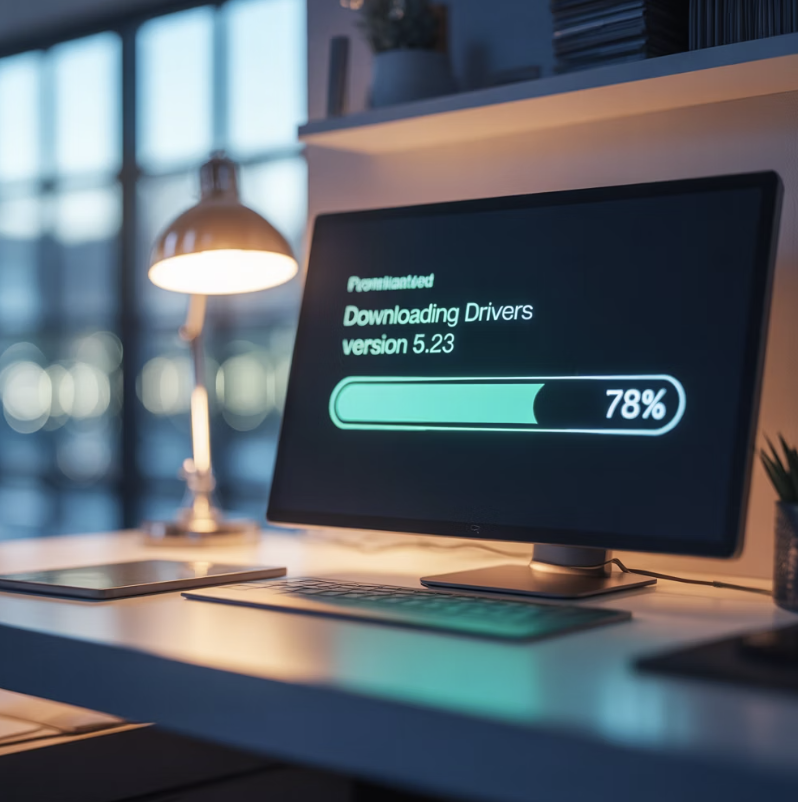

컴퓨터가 절전 모드에서 깨어날 때, 가장 먼저 신호를 보내야 할 부품 중 하나가 바로 화면을 담당하는 ‘그래픽카드’입니다. 만약 이 그래픽카드를 제어하는 설명서, 즉 ‘드라이버’가 너무 오래되었거나 윈도우와 버전이 맞지 않으면, 깨어나라는 신호를 제대로 받지 못해 검은 화면만 계속 보여주게 됩니다.
따라서 그래픽카드 드라이버를 항상 최신 버전으로 유지하는 것이 아주 중요합니다. 자신이 사용하는 그래픽카드 제조사(NVIDIA, AMD, Intel)의 공식 홈페이지에 방문하여, 내 모델에 맞는 가장 최신 버전의 드라이버를 다운로드하여 설치해 주세요. 이 드라이버 업데이트는 블랙 스크린 문제뿐만 아니라, 전반적인 컴퓨터 성능 향상에도 큰 도움이 되는 해결책입니다.
4. USB 장치의 잠 깨우기 권한 확인


때로는 컴퓨터에 연결된 USB 장치(키보드, 마우스, 외장하드 등)가 절전 모드를 방해하거나 깨우는 과정에서 문제를 일으키기도 합니다. 이럴 때는 윈도우가 특정 장치의 전원을 마음대로 관리하지 못하도록 설정해 주는 것이 도움이 될 수 있습니다.
윈도우 시작 버튼에서 마우스 오른쪽 버튼을 눌러 ‘장치 관리자’를 실행합니다. ‘범용 직렬 버스 컨트롤러’ 항목을 열어, 여러 개의 ‘USB 루트 허브’ 장치를 각각 더블 클릭하세요. [전원 관리] 탭으로 이동하여 ‘전원을 절약하기 위해 컴퓨터가 이 장치를 끌 수 있음’ 항목의 체크를 해제해 주면, 절전 모드 관련 충돌을 예방하는 데 도움이 될 수 있습니다.
자주 묻는 질문 (FAQ)


Q. 강제 종료 말고는 화면을 켤 방법이 없나요?
A. 키보드의 ‘Win + Ctrl + Shift + B’ 키를 동시에 눌러보세요. 이 단축키는 그래픽 드라이버를 강제로 다시 시작하게 만들어, 잠시 멈췄던 화면이 다시 켜지도록 시도하는 기능입니다. 강제 재부팅 전 마지막으로 시도해 볼 만한 방법입니다.
Q. ‘빠른 시작 켜기’를 끄면 컴퓨터가 많이 느려지나요?
A. 아니요, 크게 체감하기 어렵습니다. SSD를 사용하는 최신 컴퓨터에서는 부팅 속도 차이가 불과 몇 초에 불과합니다. 안정성을 얻는 대가로 충분히 감수할 만한 수준이니 걱정하지 않으셔도 됩니다.
Q. 노트북에서도 똑같이 하면 되나요?
A. 네, 기본적으로 해결 방법은 동일합니다. 특히 노트북의 경우, 배터리 관련 전원 설정이 더 세분화되어 있으니 ‘고급 전원 관리 옵션’을 더욱 꼼꼼히 확인해 보는 것이 좋습니다.
'검은 화면'에 커서만 깜빡일 때, 원인과 대처법
PC 전원 버튼을 눌렀는데, 익숙한 윈도우 로고 대신 칠흑 같은 어둠 속에서 하얀 커서만 외롭게 깜빡이고 있나요? 아무리 기다려도 아무런 변화가 없는 이 상황은, 컴퓨터가 보내는 가장 심각한
tfs.sstory.kr
추가 정보 및 도움이 되는 자료
- 윈도우 절전모드 블랙스크린 해결방법 - LuCycle의 잡동사니
최대절전모드와 USB절전 기능 해제, 장치관리자에서 USB 루트 허브 전원관리 체크 해제 등 윈도우 절전모드 후 블랙스크린 현상 해결을 위한 전원 옵션 점검법을 단계별로 정리했습니다. - [Windows10]블랙 화면 해제 방법(절전모드 해제 안됨) - developer-ankiwoong
Ctrl+Alt+Delete로 화면 복귀, 전원 옵션에서 절전모드 해제, 고급 전원관리 설정 등의 예방법과 실제 설정 변경 과정을 안내합니다. - 윈도우에서 절전 모드 해제 시 모니터 화면이 안뜨는 경우 해결하는 방법 - OPC 스토리
빠른 시작 기능 비활성화, powercfg 명령어를 통한 장치 점검, 마우스의 전원 관리 옵션 변경 등 절전모드 해제 후 블랙스크린 대응법을 자세히 설명합니다. - 컴퓨터가 절전 모드에서 다시 시작되면 빈 화면 또는 검은색 화면이 ... - YouTube
절전 모드에서 복귀 시 화면이 검게 유지되는 다양한 원인과 간단한 대처 방법을 영상으로 쉽게 안내합니다. - Windows 10이 대기 또는 최대 절전 모드에서 재개될 때 화면이 검은색 ... - Lenovo 공식 지원
최신 키보드 및 마우스 드라이버 유지, 전원 옵션 체크 등 제조사에서 안내하는 블랙스크린 문제의 예방과 전원관리 점검법을 설명합니다.